Oppdatert april 2024: Slutt å få feilmeldinger og senk systemet med optimaliseringsverktøyet vårt. Få den nå på denne koblingen
- Last ned og installer reparasjonsverktøyet her.
- La den skanne datamaskinen din.
- Verktøyet vil da fiks datamaskinen din.
Som standard når du skriver ut en Excel-regnearkinneholder den bare celler som inneholder data. Tilleggsinnhold er vanligvis ekskludert, men det er mulig å legge til en bakgrunn i Excel-utskriftene dine - du kan lære hvordan du gjør dette her.

Selv om du kan bruke alternativet Bakgrunn (Layout> Bakgrunn) for å legge til et bakgrunnsbilde i regnearket, tillater ikke Excel deg å skrive ut bakgrunner som brukes på denne måten. For å oppnå samme effekt må du bruke figurer, bilder eller cellefarger som et alternativ.
Disse instruksjonene gjelder de nyeste versjonene av Excel, inkludert 2016, 2019 og Microsoft 365.
Legge til et bakgrunnsbilde i Excel-regneark
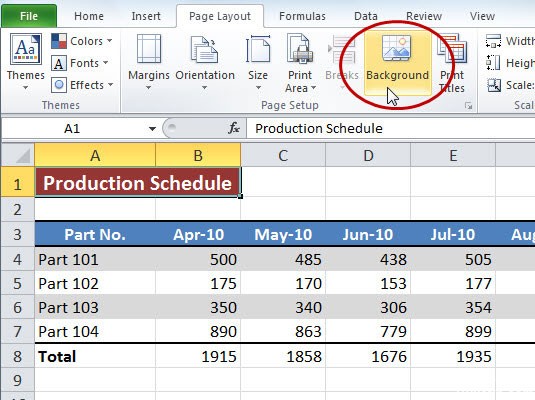
Åpne regnearket du vil skrive ut med et bakgrunnsbilde. Klikk på fanen Oppsett og deretter på Bakgrunn-knappen i Oppsett-gruppen. Velg et alternativ for å sette inn bildet. For eksempel, klikk på "Bla gjennom" -linken ved siden av "Fra fil" for å velge et bilde på datamaskinen din - eller søk etter et bilde online ved hjelp av feltene ved siden av "Office.com Clip Art" og "Bing Image Search". Velg et bilde, og klikk deretter Åpne eller Lim inn for å bruke det på bakgrunnen.
Oppdatering fra april 2024:
Du kan nå forhindre PC -problemer ved å bruke dette verktøyet, for eksempel å beskytte deg mot tap av filer og skadelig programvare. I tillegg er det en fin måte å optimalisere datamaskinen for maksimal ytelse. Programmet fikser vanlige feil som kan oppstå på Windows -systemer uten problemer - du trenger ikke timer med feilsøking når du har den perfekte løsningen på fingertuppene:
- Trinn 1: Last ned PC Repair & Optimizer Tool (Windows 10, 8, 7, XP, Vista - Microsoft Gold-sertifisert).
- Trinn 2: Klikk på "start Scan"For å finne Windows-registerproblemer som kan forårsake PC-problemer.
- Trinn 3: Klikk på "Reparer alle"For å fikse alle problemer.
Sett inn et utskrivbart bakgrunnsbilde i Excel med tegning av en form
Følg trinnene nedenfor for å fullføre dette arbeidet:
1. Klikk på Sett inn> Former og velg en rektangulær form, som vist i følgende figur
2. Tegn en form som er så stor som nødvendig i det aktive regnearket.
3. tegneverktøyet er nå aktivt, vennligst klikk på “Shape Fill” -knappen og fyll formen med blank
4. Klikk på “Shape Outline” -knappen og erstatt omrissfargen med hvitt, som vist i følgende skjermbilde
5. Høyreklikk deretter på formen og velg Form form fra hurtigmenyen.
6. Utfør følgende operasjoner i dialogboksen Bildeformat i Excel 2010 eller i Bildeformat-området i Excel 2013
7. Utfør deretter følgende operasjoner i den samme dialogboksen:
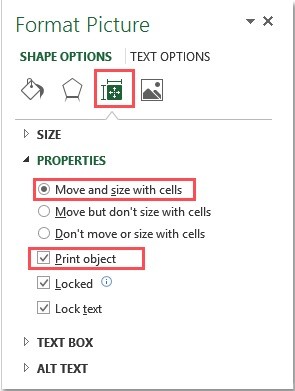
8. Klikk på Lukk-knappen. Formen fylt med bilder vil se ut som et bakgrunnsbilde. Det kan også skrives ut når du skriver ut det aktive regnearket.
Endre utskriftsområdet
Som standard inkluderer ikke Excel tomme celler i utskriftsområdet (området som vises på en utskrift). Du kan imidlertid endre utskriftsområdet for å inkludere hele siden (eller flere sider), uavhengig av om cellene er tomme eller ikke.
Hvis du vil endre utskriftsområdet til å inkludere tomme celler, må du sørge for at du er i layoutvisningen. Klikk på ikonet for sideoppsett i nedre høyre hjørne av Excel. Dette lar deg se radene og kolonnene som vil fylle en enkelt utskrevet side.
- Klikk på Layout-fanen på båndet, og klikk deretter på Layout-ikonet (den diagonale pilen i nedre høyre hjørne av kategorien Oppsett).
- Klikk på kategorien Sideoppsett, og klikk deretter på pil opp ved siden av utskriftsområdet. Bruk musen til å velge en serie celler som vil fylle området du vil skrive ut, inkludert tomme celler.
- For å sikre at de riktige cellene er valgt, klikk på Fil> Skriv ut for å se en forhåndsvisning av utskriften.
- Hvis området med celler du valgte ikke fyller siden, gjenta trinnene ovenfor for å endre den til å inneholde flere celler.
Ekspert Tips: Dette reparasjonsverktøyet skanner depotene og erstatter korrupte eller manglende filer hvis ingen av disse metodene har fungert. Det fungerer bra i de fleste tilfeller der problemet skyldes systemkorrupsjon. Dette verktøyet vil også optimere systemet ditt for å maksimere ytelsen. Den kan lastes ned av Klikk her

CCNA, Webutvikler, PC Feilsøking
Jeg er en datamaskinentusiast og en praktiserende IT-profesjonell. Jeg har mange års erfaring bak meg i dataprogrammering, feilsøking og reparasjon av maskinvare. Jeg er spesialisert på webutvikling og database design. Jeg har også en CCNA-sertifisering for nettverksdesign og feilsøking.

